Gratis en eenvoudig online te gebruikenPDF naar Wordtool, geen reclamemerk, het conversieproces is handig en snel.
Als u in het dagelijkse werk het bestand wilt afdrukken, kiest u eerst om het bestand naar PDF-indeling te converteren, om de lay-outindeling voor bestanden te corrigeren en ervoor te zorgen dat het afgedrukte bestand niet de standaardconfusie heeft. Maar wat als het PDF-bestand opnieuw moet worden geconverteerd naar een Word-bestand?
Word heeft twee bestandsindelingen, doc en docx.
1. DOC is het standaard bewerkte documentformaat vóór Word2003 en DOCX is de standaarddocumentindeling die is bewerkt na Word2007.
2, DOC-documenten kunnen worden geopend met alle Word, en DOCX-documenten kunnen alleen worden geopend met Word 2007.
3, DOCX opent sneller dan de responssnelheid DOC.
4, DOCX kleiner in vergelijking met DOC.
Het PDF-bestandsformaat is formeler dan het Word-documentformaat. Word-documenten zijn niet zo handig als PDF in termen van platformonafhankelijk gebruik. En Word-documenten kunnen worden bewerkt en aangepast, en zijn niet zo goed als PDF op het gebied van beveiliging en betrouwbaarheid. Het is vaak moeilijk om de lay-outinformatie weer te geven die is opgemaakt met andere bewerkingen software, en er zijn bepaalde beperkingen in het gebruik ervan.
Wilt u PDF naar Word, in feite zijn er veel manieren. Vandaag om u te vertellen over een relatief eenvoudige conversiemethode! GebruikSanPDFprofessionele converter om u eenvoudig PDF naar Word te helpen.
De meest populaire PDF naar Doc-converter
1. Begin met het gebruik van onze producten en ga naar binnensanpdf.com.
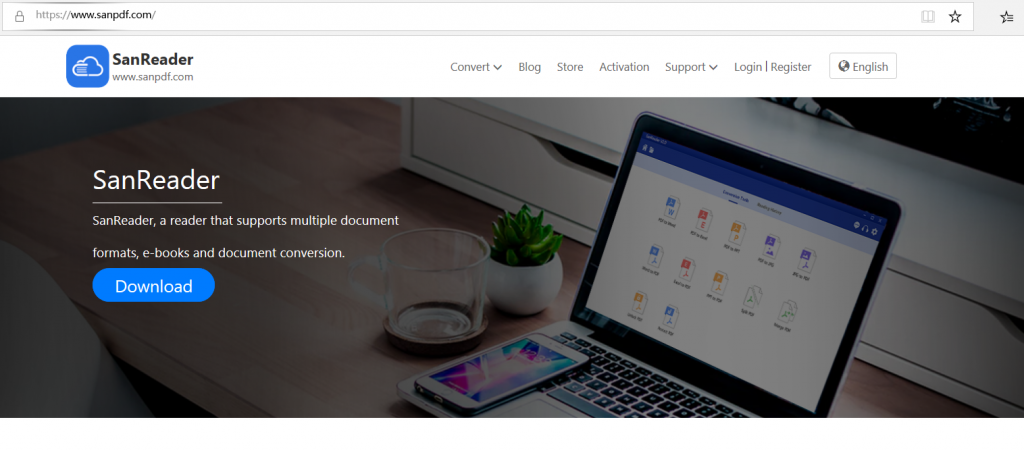
2.Klik op de navigatiebalk van de “conversie” selecteer “PDF transfer Word” om de conversiepagina in te voeren, klik op “Choose File” en selecteer het PDF-bestand dat u wilt converteren.
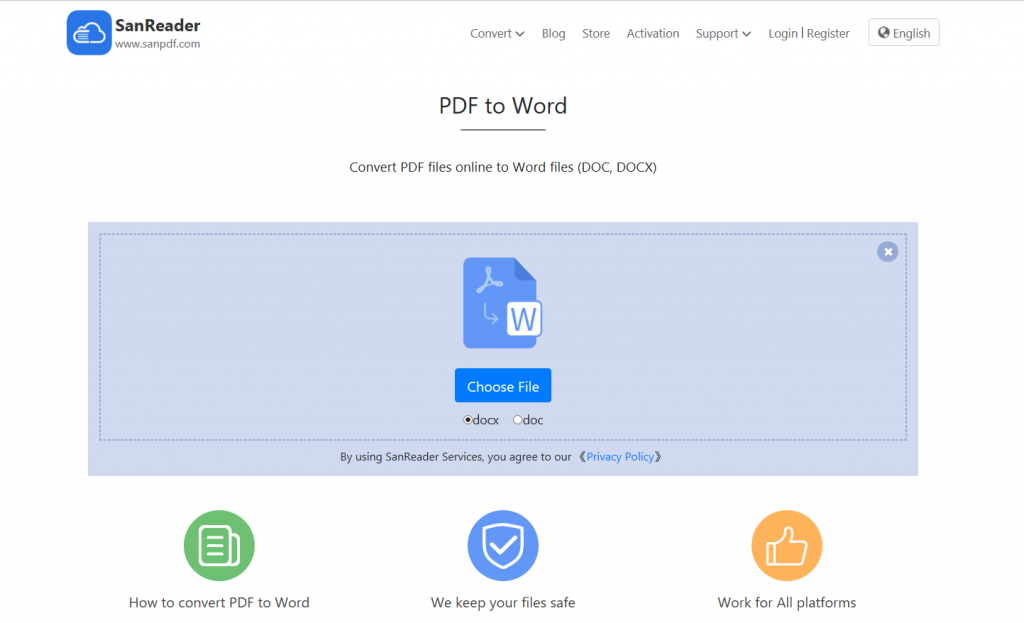
3.Klik op “bestanden uploaden” om de bestandsindelingen te converteren.
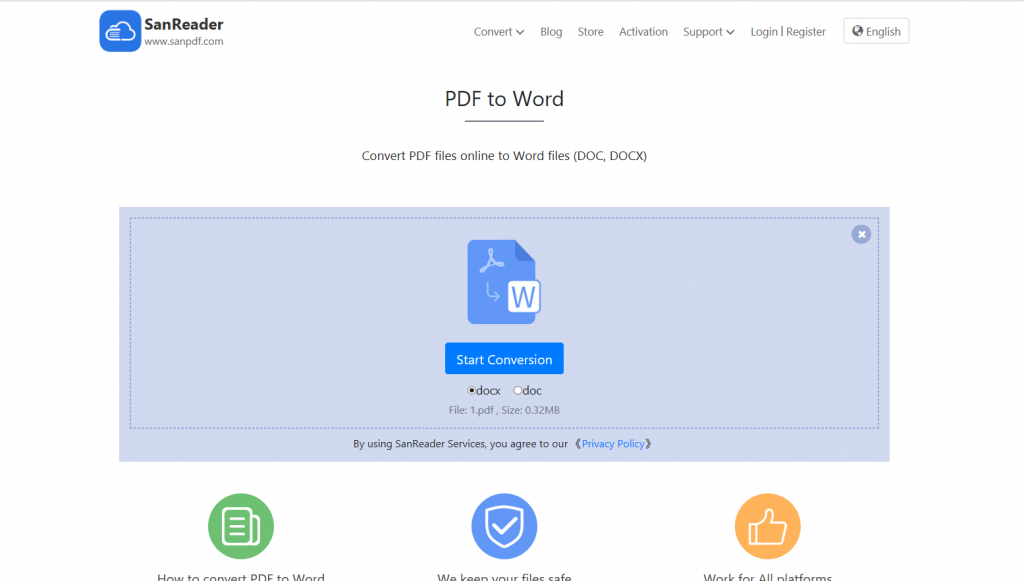
4.Klik op “download bestand”, u kunt de geconverteerde bestanden opslaan.
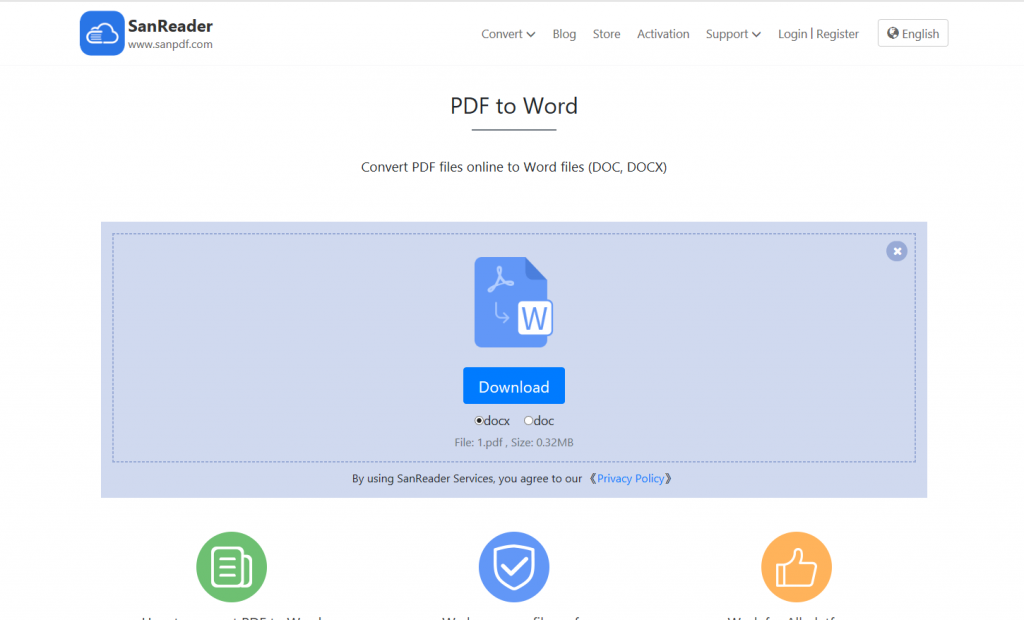
De meest populaire PDF naar Docx Converter
1. Begin met het gebruik van onze producten en voer sanpdf.com in.
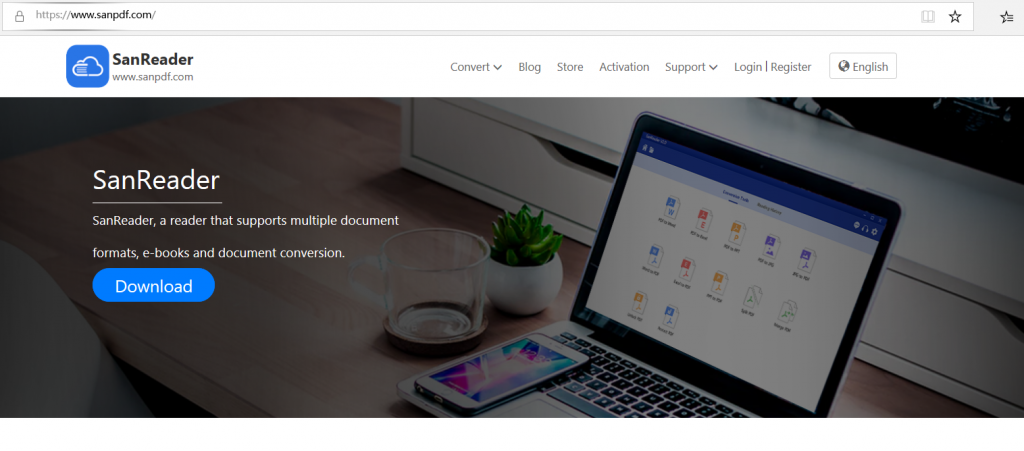
2.Klik op de navigatiebalk van de “conversie” selecteer “PDF transfer Word” om de conversiepagina in te voeren, klik op “Choose File” en selecteer het PDF-bestand dat u wilt converteren.
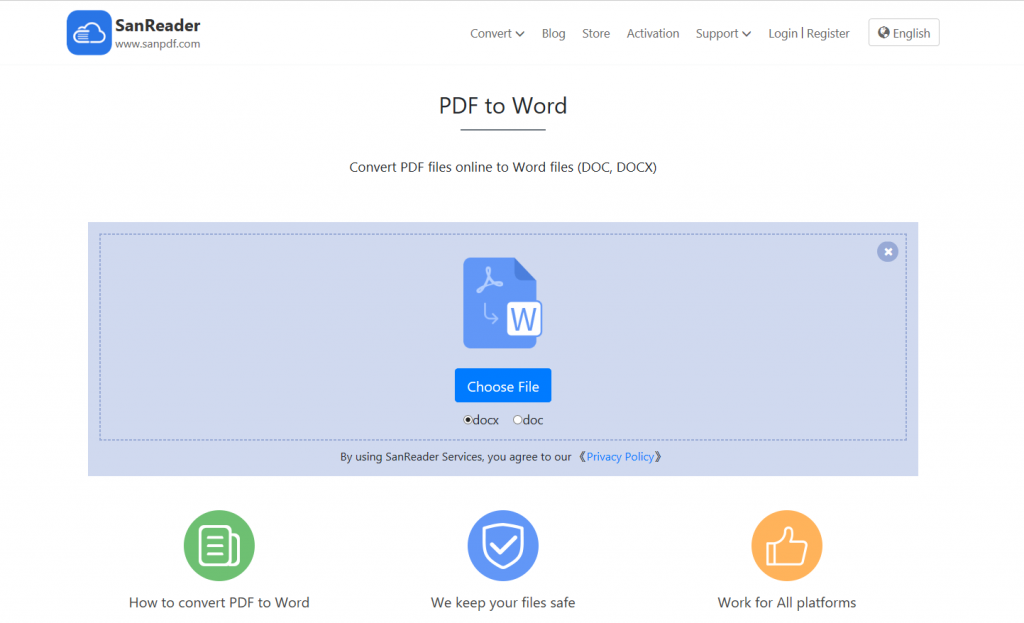
3.Klik op “bestanden uploaden” om de bestandsindelingen te converteren.
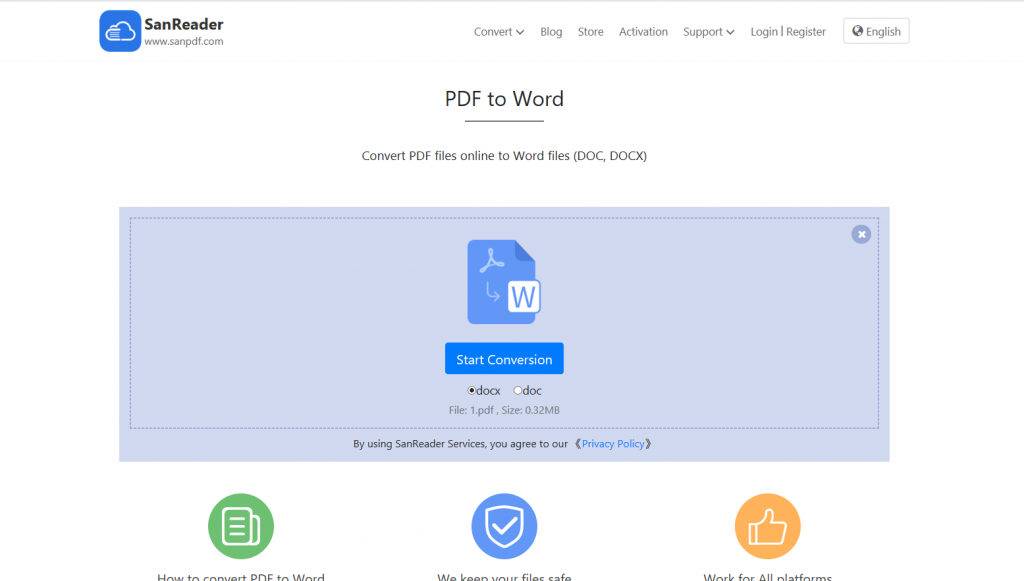
4.Klik op “download bestand”, u kunt de geconverteerde bestanden opslaan.
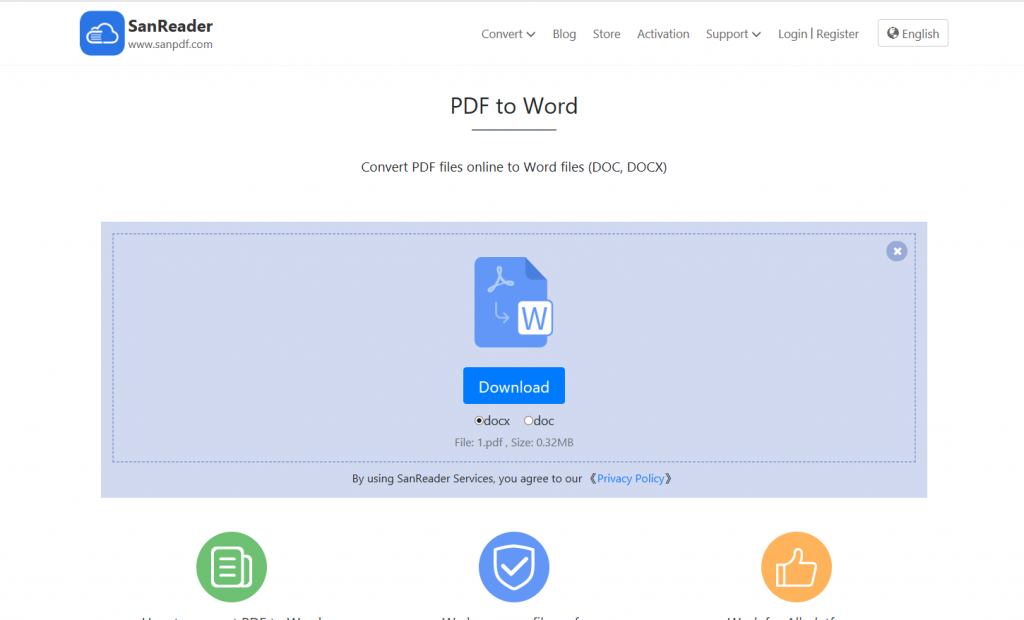
beperkingen:
Niet-geregistreerde gebruikers hebben 10 conversies, die slechts 2 MB-bestanden tegelijk kunnen converteren en de tijdslimiet is beperkt tot twee uur. Als u onbeperkte verwerking en meerdere pdf-to-word wilt, bekijk dan onzeop te slaan, waarmee deze functie en vele andere machtigingen worden ingeschakeld.
Waarom zou u SanPDF gebruiken om PDF naar Word converteren?
SanPDF Reader is een lezer die dit ondersteunt meerdere documentformaten, e-books en conversies van documentindelingen.
Ondersteun PDF, XPS, DjVu, CHM, Mobi, EPUB e-books, stripboeken en andere documenten en e-bookformaten. Het biedt ook PDF- en Office-conversie, PDF- en JPEG-, PNG-, BMP-conversie van beeldformaten, evenals de functie voor splitsen en samenvoegen van PDF-documenten.
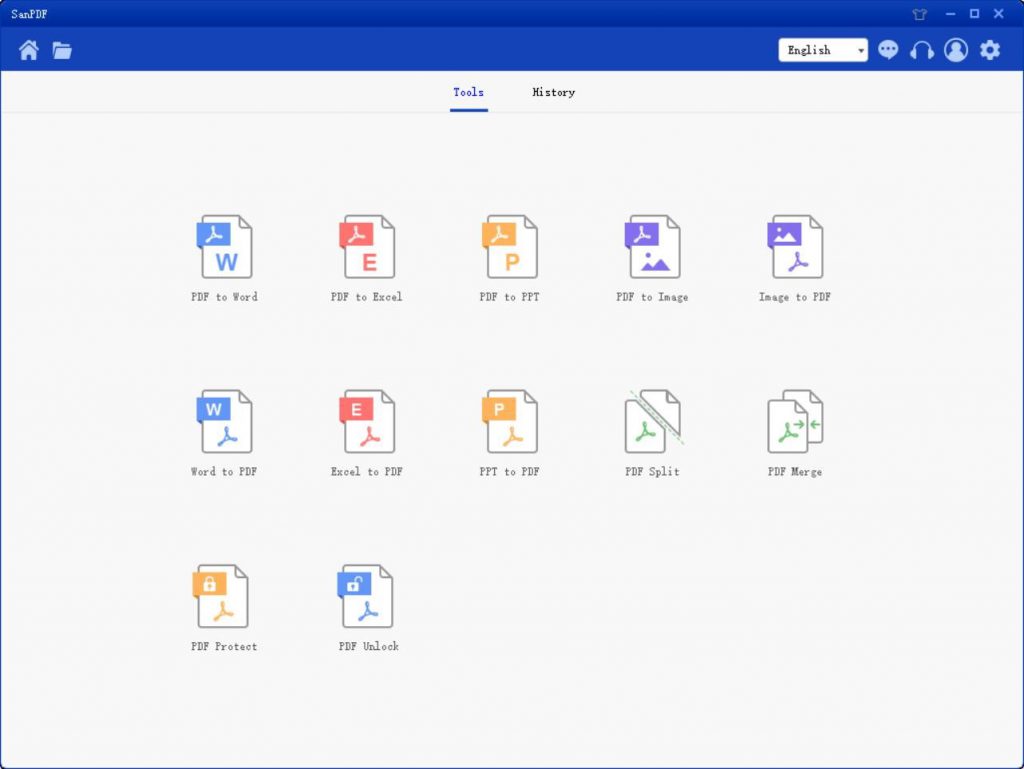
Meerdere lezen Formaten voor wat je maar wilt.
Vanaf nu doe je dat niet nodig om een verscheidenheid van e-book readers te installeren op uw computer, SanPDF kan voldoen aan uw vraag.
Meerdere documenten Uitwisseling om de efficiëntie te verbeteren.
Het kan u helpen uw werkefficiëntie te verbeteren, meer tijd te besparen en kleurrijk te genieten leven.
Desktop en internet, Handig en comfortabel.
Zowel desktop- als webversies zijn beschikbaar voor voldoen aan uw behoeften altijd en overal.
Desktop versie ondersteunt voor Windows XP / Vista / 7/8/10 en ondersteunt webversies Windows / Mac / Linux en andere besturingssystemen.
Platte ontwerpstijl, eenvoudige en verfrissende bedieningsinterface.
Webversie:
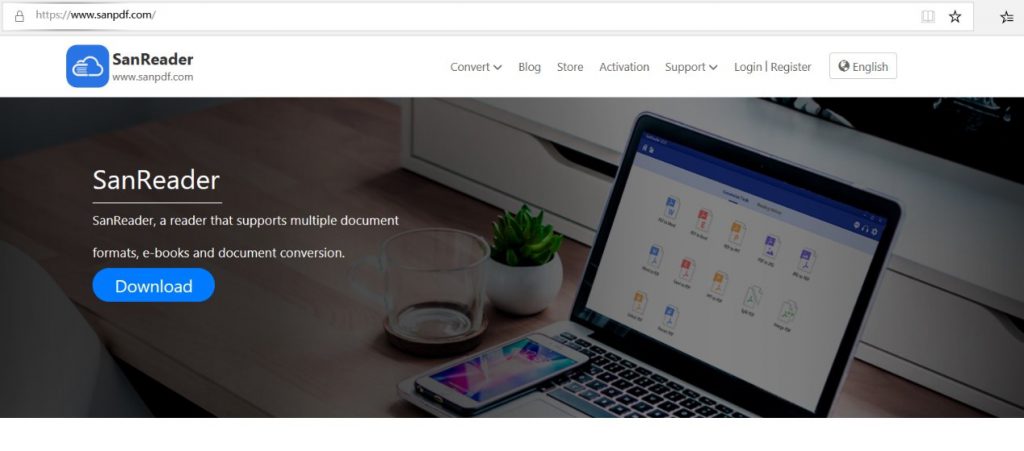
PC-versie:
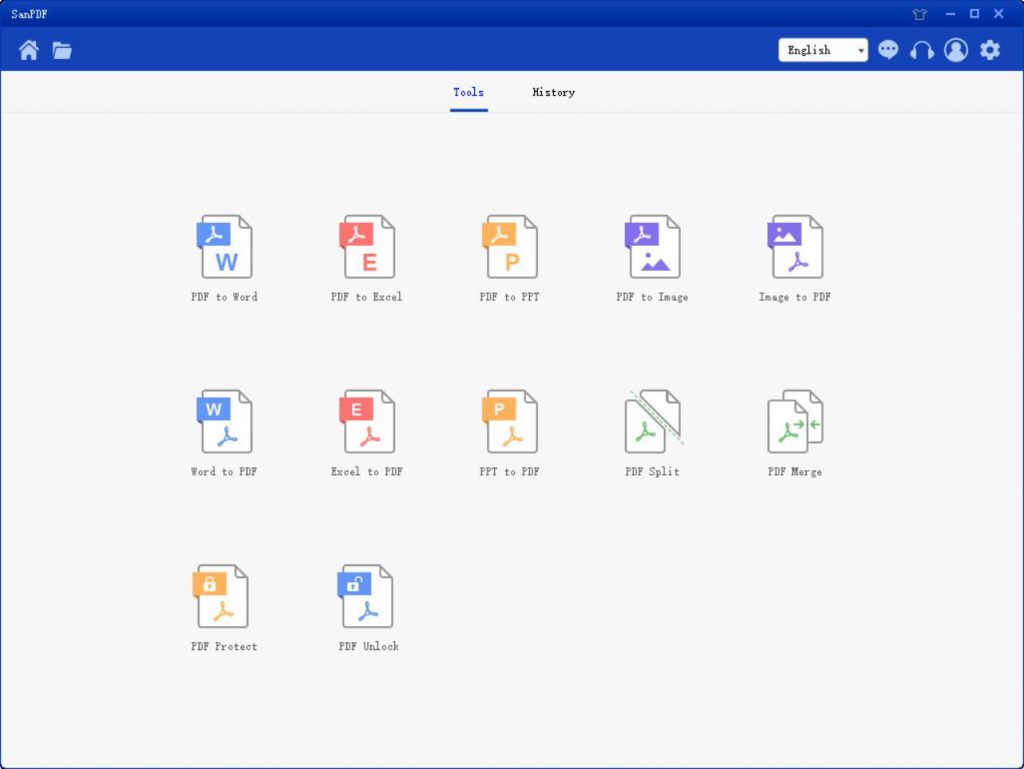
Vergeet ons niet!
Het is gemakkelijk om een PDF-bestand naar een Word te converteren het dossier. Er zijn in totaal 12 PDF-conversietools in SanPDF. In aanvulling op de PDF naar Word, PDF-bestanden kun je ook een aantal leuke dingen doen, zoals PDF naar JPG.
Soms vanwege de vraag bij een bepaalde tijd, wilt u een pagina in een PDF-bestand omzetten in een afbeeldingsbestand. De resolutie zal sterk worden verminderd door directe schermafbeeldingen. Is er een goede manier om PDF te converteren naar jpg en andere afbeeldingsbestanden? Wat? Het antwoord is dat je het kunt gebruik SanReader om deze conversiefunctie te implementeren. Laat me je vertellen hoe zet PDF in JPG.
Vraag: Hoe converteer ik PDF naar JPG?
A:
1. Begin met het gebruik van onze producten en ga naar desanpdf.comStartpagina. Klik op “Nu downloaden” om de client te downloaden.
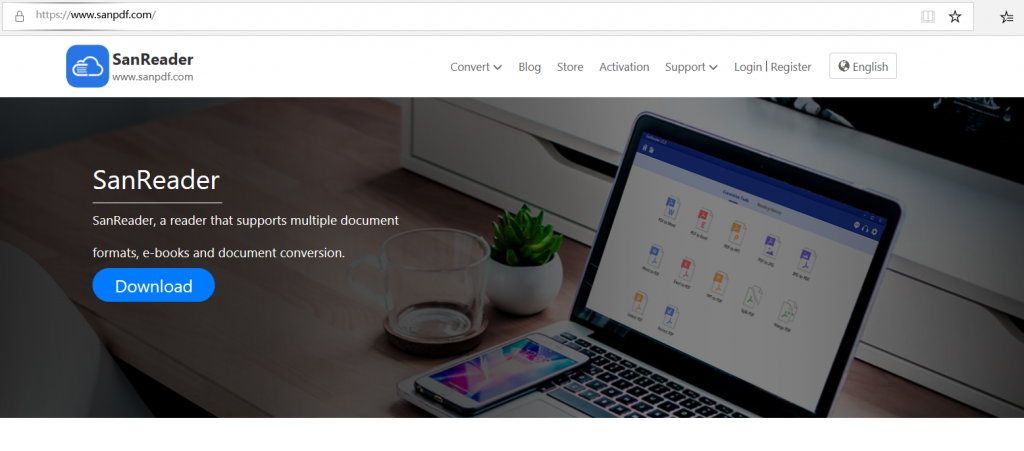
2. Voer de client in.
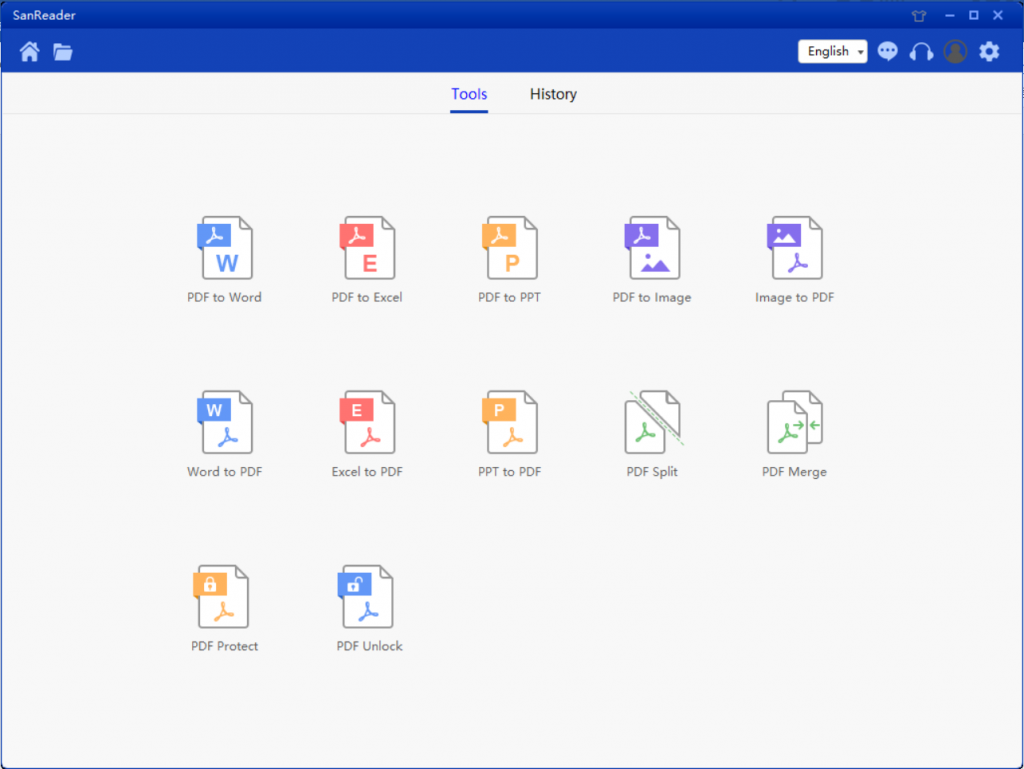
3. Selecteer “” PDF to Image “Deze conversiefunctie, de jump-interface is als volgt:
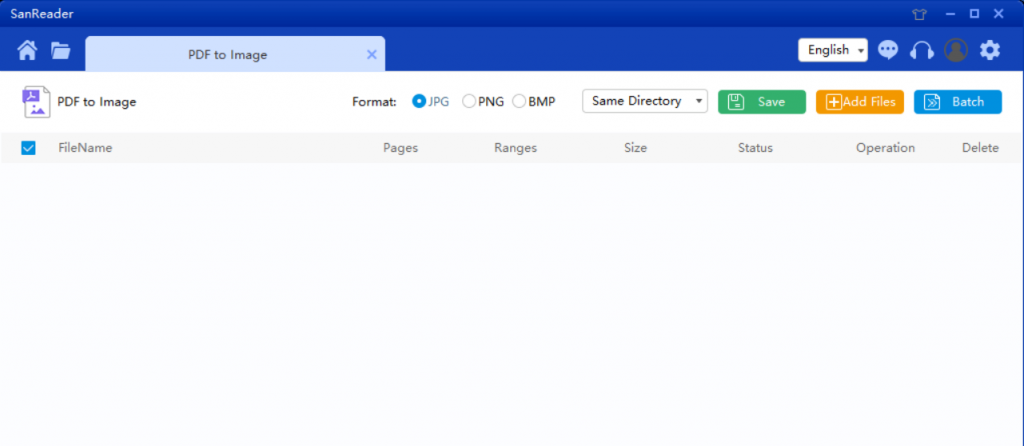
4. Klik in de “Save List” en selecteer de locatie die u wilt opslaan op “Add File” en selecteer het PDF-bestand dat u wilt converteren en klik op “Start Conversion”.
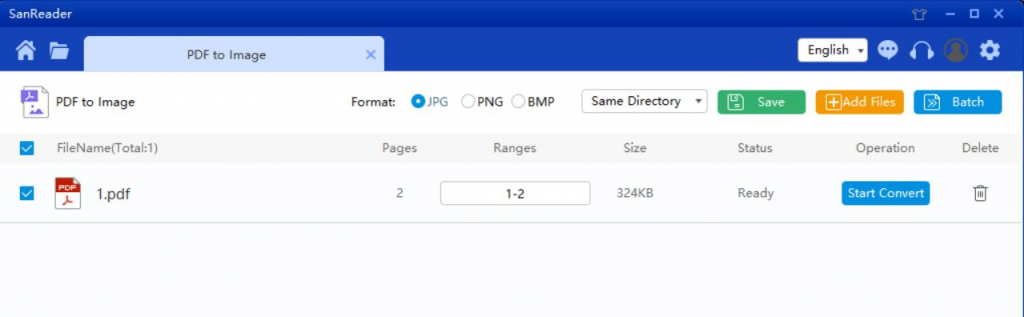
5. Selecteer nadat de conversie is voltooid “Browse Directory” en u zult de geconverteerde JPG-afbeelding vinden.6. Als je wilt verwijder de geconverteerde bestanden in de “volgende blader door de map, klik op” de knop “verwijderen”.
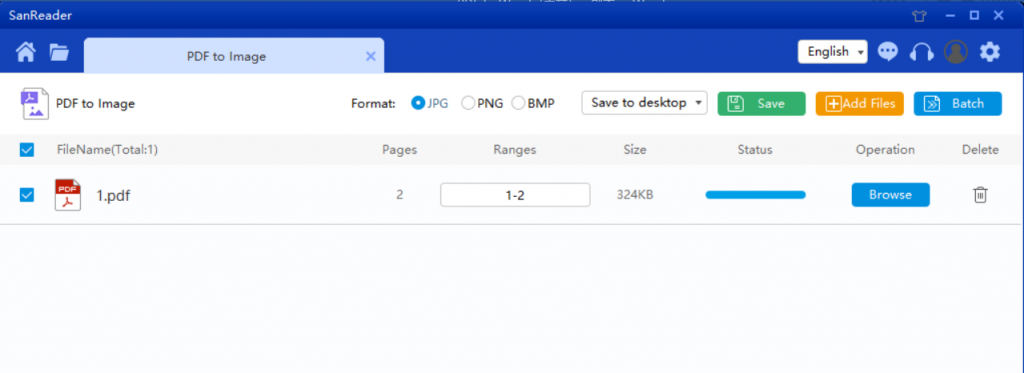
PDF en JPEG:
Voor beginners is JPG een gecomprimeerde afbeelding. Net als bij PDF kunnen ze snel worden gedeeld, geüpload en opgeslagen omdat ze zijn niet moeilijk te hanteren. Qua tekortkomingen zien JPG-afbeeldingen er erg goed uit wazig en korrelig, vooral wanneer ingezoomd. Aan de andere kant staat PDF dit toe voor schaalbare tekst om het kijkproces aangenamer te maken. Lettertypen kunnen ook zijn ingesloten, zodat u het originele formaat van het document kunt behouden. Dus in het PDF-bestand relatief gezien veel beter dan het JPG-bestand.
Vraag: Ik kan mijn geconverteerde bestand niet vinden / Waar doet het mijn bestand gaat?
Als u uw SanPDF niet hebt geregistreerd account en gebruik de online converter om uw bestand te converteren, download de geconverteerd bestand onmiddellijk en bewaar het veilig terwijl de conversie is voltooid. Wanneer de conversiepagina is gesloten, kunt u de. Niet downloaden geconverteerd bestand. Als u uw SanPDF-account hebt geregistreerd, kunt u inloggen op uw account binnen 24 uur na de conversie, vind het geconverteerde bestand in de Lijst met conversiegeschiedenis en download deze. Aandacht aub! Om uw bestand te behouden veilig, de servers van SanPDF verwijderen automatisch en permanent het geconverteerde bestand na 24 uur. Zorg er daarom voor dat u het downloadt en bewaart in een kluis plaats onmiddellijk na de conversie.
Veiligheid:
We respecteren het recht op privacy. Na 24 uren van bestandsconversie, worden ze altijd van onze server verwijderd. Voor meer informatie, lees ons privacybeleid.
Met SanPDF kunt u de efficiëntie verbeteren en meer tijd besparen, zodat u een kleurrijk leven heeft.